¿Conoces cómo cambiar el fondo de pantalla en un Samsung Galaxy? Esta viene a ser la gran pregunta que tienen actualmente quienes podrían querer tener en sus manos un modelo S9 o su variante plus.
No es necesario adoptar determinado número de trucos ni tampoco, emplear herramientas de terceros para este tipo de tareas. Tampoco necesitarás el uso de launchers que te ayuden para el efecto, pues cambiar el fondo de pantalla en un Samsung Galaxy S9 o su variante Plus es muy similar a lo que podríamos estar haciendo actualmente en cualquier otro modelo anterior. En el presente artículo trataremos de dar los pasos que debes seguir para estos últimos. Habrá un momento determinado en el que mencionaremos, cual es la diferencia que existe entre el procedimiento sugerido y lo que deberías hacer para el más reciente buque insignia de la firma surcoreana.
[quote]Recuerda: Algunos Trucos Android O que todo el mundo debería conocer[/quote]
Fondo de Pantalla en un Samsung Galaxy: Cómo hacerlo en un smartphone convencional
Un aspecto muy importante que posiblemente no conozcan muchas personas, es que la imagen que empleemos para el fondo de pantalla en un Samsung Galaxy cualquiera puede ser diferente a lo que configuremos, en la Pantalla de Bloqueo».
Esto es de gran utilidad para usuarios despistados. Hay quien se confunde luego de encender o desbloquear su teléfono móvil al ver la misma imagen, que generalmente utiliza en su Escritorio (o Pantalla de Inicio).
Por supuesto que no solamente es un detalle que deberían emplear usuarios despistados ama pues también podríamos utilizar dos imágenes diferentes para cada uno de esos entornos si queremos que el entorno en nuestro teléfono móvil, sea más atractivo de uno u otro lado.
La diferencia quedaría marcada con lo que encontraremos en los más recientes buque insignia de la firma surcoreana. Aquel fondo de pantalla en un Samsung Galaxy S9 también puede ser diferente a lo que veamos en la Pantalla de Inicio pero, en este último entorno los usuarios podrían colocar un vídeo de corta duración. Los pasos que mencionaremos a continuación han sido realizados en un Samsung Galaxy J7 (nuestro smartphone de trabajo) y nos hemos dado cuenta, que la forma de cambiar el fondo de pantalla es algo muy simple aunque con una pequeña variación a lo que deberías hacer en las más recientes buque insignia.
- En primer lugar, debes dirigirte a la Pantalla de Inicio de tu teléfono móvil.
- Una vez allí, toca a la Aplicación de los Ajustes.
- Ahora debes tocar el área de «búsqueda«
- Escribe «fondo de pantalla«.
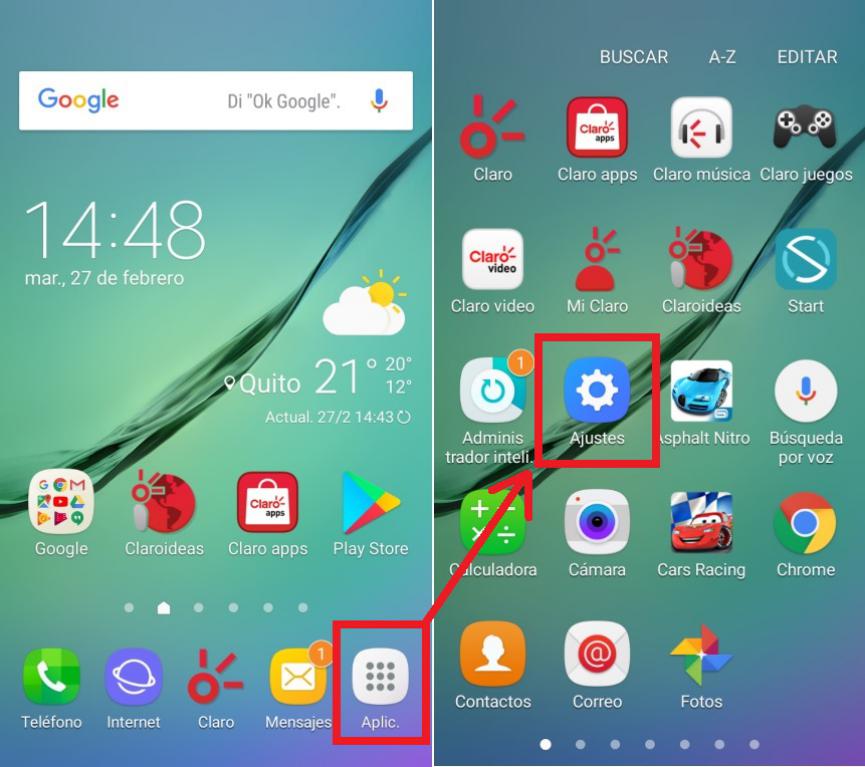
- Inmediatamente aparecerá en los resultados la respectiva herramienta y a la cual, debes tocar.
- Saltarás al área en donde se encuentran imágenes predeterminadas para emplear como fondo de pantalla en un Samsung Galaxy.
Básicamente, esos son los únicos pasos que deberíamos realizar. Podrás darte cuenta que en la parte inferior aparecen determinado número de imágenes predeterminadas y de las cuales, una de ellas podría ser nuestro nuevo fondo de pantalla en un Samsung Galaxy. También existe una pequeña opción que te permitirá seleccionar imágenes desde tu galería.
Si tocas el pequeño menú desplegable que se encuentra en la parte superior aparecerán unas cuantas opciones adicionales. Allí mismo y en cualquier modelo Samsung Galaxy aparecerán tres únicas opciones para emplear:
- Pantalla de inicio.
- Pantalla de bloqueo.
- Pantalla de inicio y bloqueo.
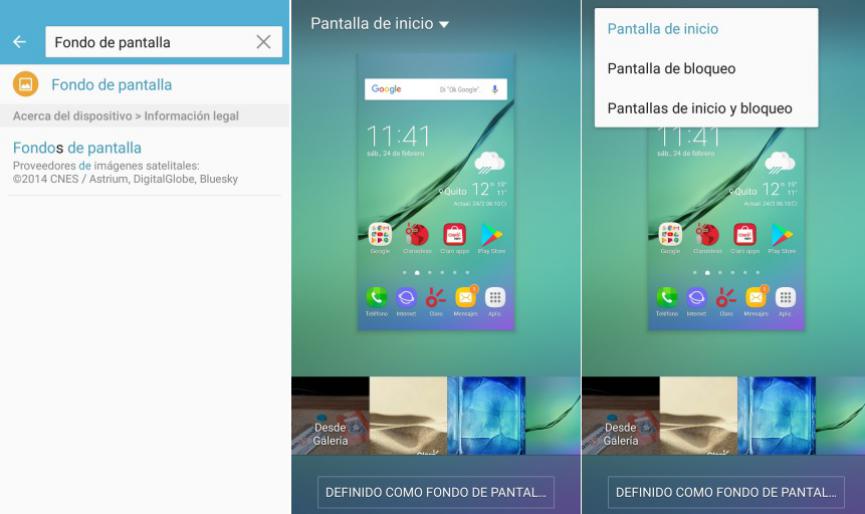
Para colocar una imagen diferente en la pantalla de inicio o en la de bloqueo tendrás que seleccionar independientemente a las dos primeras opciones que hemos detallado en el listado anterior. Si en cambio quieres tener la misma imagen en la pantalla de bloqueo y en el Escritorio, entonces deberás seleccionar la tercera y última opción.
Si hablamos de un fondo de pantalla para el Samsung Galaxy S9 o su variante Plus, podríamos decir que el método es similar pero con una pequeña diferencia. Allí aparecerán cuatro opciones para tener distinto tipo de diseño. Por ejemplo, puedes elegir entre un color sólido, una foto enmarcada dentro de un cuadro, una tabla de fotografías a manera de mosaicos o simplemente, fotos de tu galería.
La diferencia también se encuentra en lo que elijamos para la Pantalla de Bloqueo. De forma muy diferente a lo que podríamos estar colocando como fondo de pantalla en un Samsung Galaxy, en los nuevos modelos podríamos elegir un video de corta duración para que aparezca en la pantalla de bloqueo.





